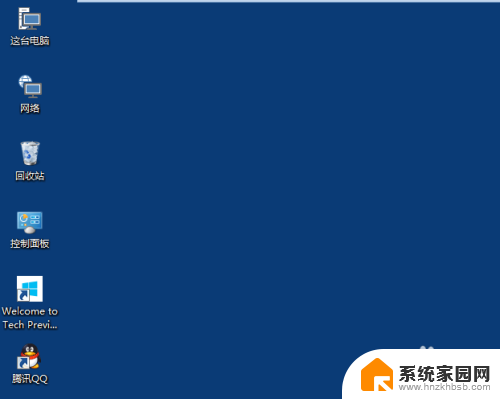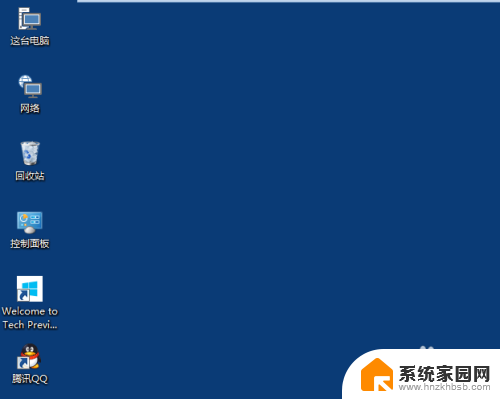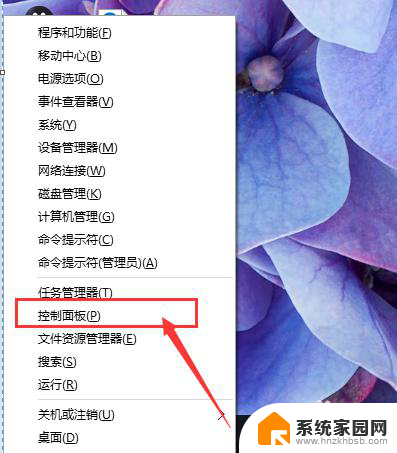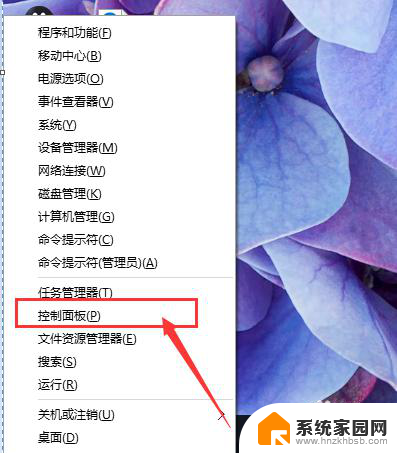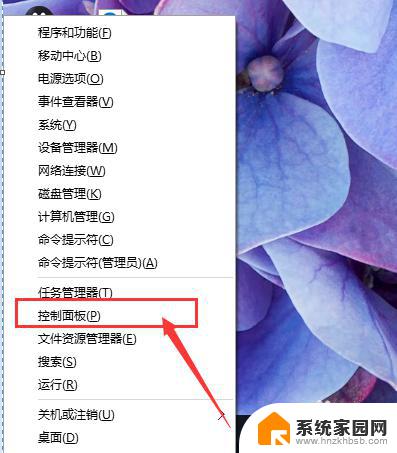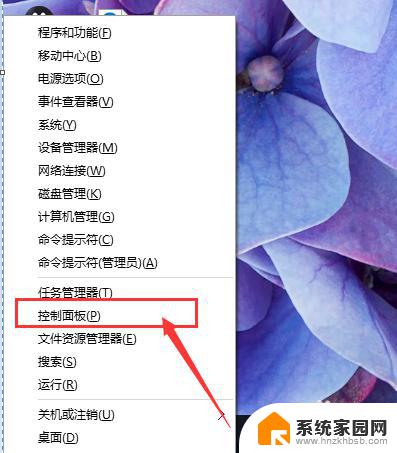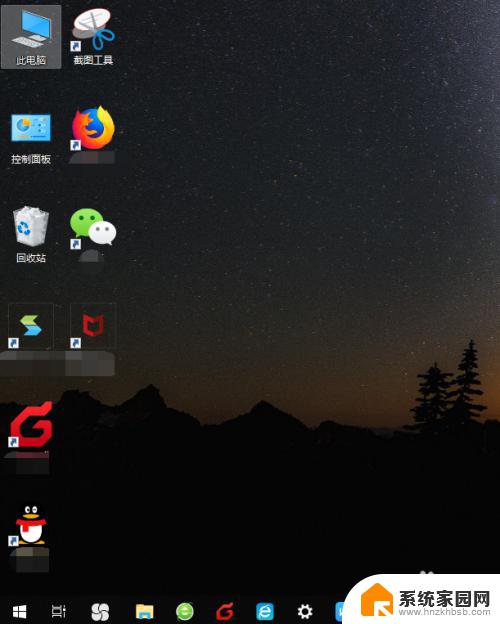怎样调大电脑桌面图标 Win10桌面图标大小怎么调整
更新时间:2024-03-13 16:00:41作者:xiaoliu
在使用Windows 10操作系统的电脑时,我们经常会遇到需要调整桌面图标大小的情况,调整桌面图标大小可以让我们更好地管理桌面上的图标,使其更加清晰易读。在Win10中,调整桌面图标大小非常简单,只需几个简单的步骤就可以轻松完成。接下来我们就来详细了解一下在Win10中怎样调整电脑桌面图标的大小。
操作方法:
1.打开电脑进入Win10系统的时候,发现桌面图标变小了,如下图所示。
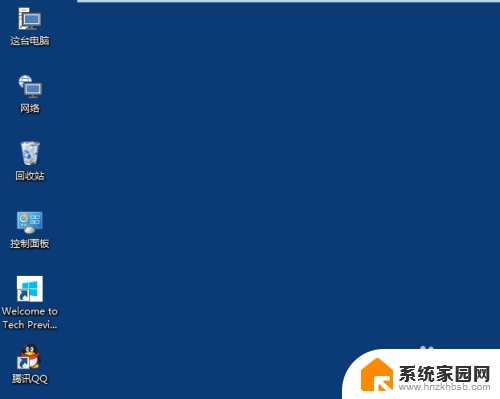
2.在Win10系统桌面空白处右键,将鼠标移动到查看上面。在选择大图标,选择后,桌面图标就会变得很大,如下图所示。
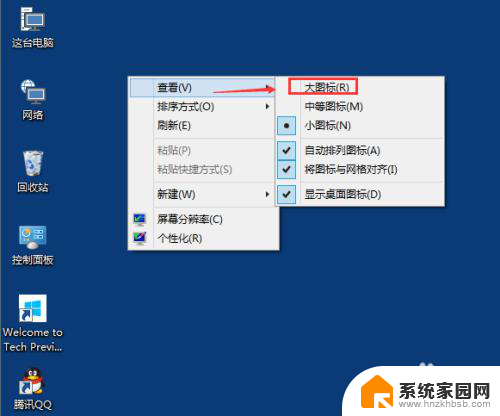
3.选择大图标后,整个Win10系统的桌面图标都变大了。如下图所示。
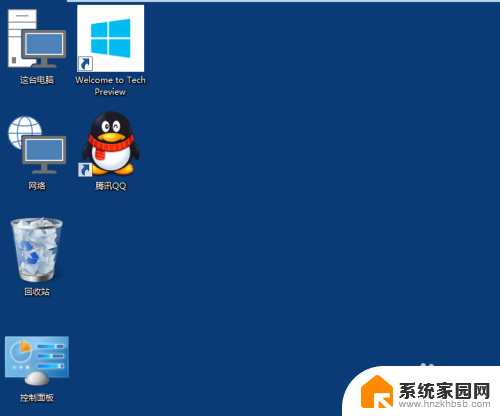
以上就是如何调整电脑桌面图标的全部内容,如果有需要的用户,可以按照小编的步骤进行操作,希望对大家有所帮助。